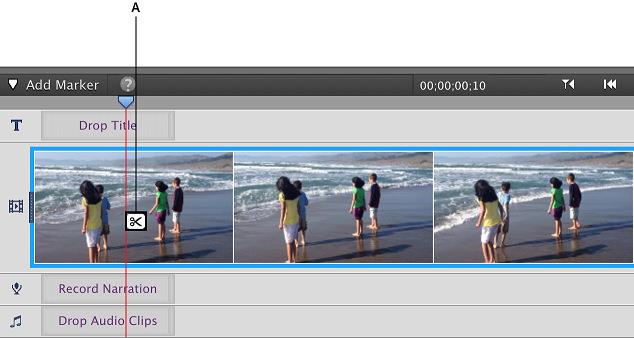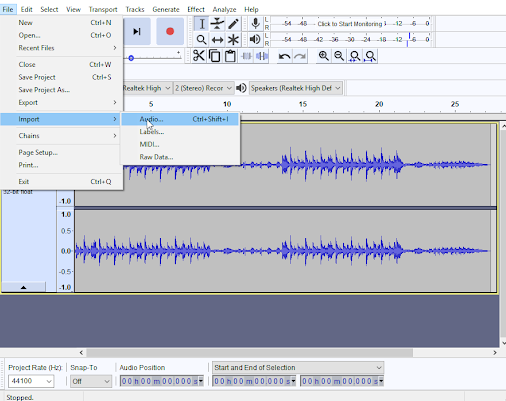Έχετε ηχογραφήσει ένα βίντεο ή γυρίσατε μια ταινία, αυτό είναι μόνο το μισό της μάχης. Το επόμενο μισό είναι το στάδιο μετά την επεξεργασία, δηλαδή η επεξεργασία του βίντεο. Αυτό το στάδιο απαιτεί έναν καλό συνδυασμό τεχνικών γνώσεων και δημιουργικότητας.
Πολλοί άνθρωποι πιστεύουν ότι η επεξεργασία βίντεο είναι μια δύσκολη υπόθεση. Αλλά δεν είναι. Μόλις κατανοήσετε τα βασικά της επεξεργασίας και βάλετε στα χέρια σας τα σωστά εργαλεία, γίνεται εξαιρετικά εύκολο!

Το Διαδίκτυο έχει μια λύση για όλα, ακόμα και την επεξεργασία βίντεο. Μπορείτε να βρείτε ένα διαδικτυακό πρόγραμμα επεξεργασίας βίντεο ή να εγκαταστήσετε λογισμικό επεξεργασίας. Και οι δεξιότητες που απαιτούνται για την επεξεργασία βίντεο είναι επίσης πολύ εύκολο να μάθουν.
Περιεχόμενα
Πώς να επεξεργαστείτε βίντεο στο Διαδίκτυο για αρχάριους
Αυτό το άρθρο θα κάνει την ιδέα της επεξεργασίας βίντεο πιο εύκολη για εσάς με μερικές απλές συμβουλές και κόλπα για το ίδιο.
1. Χρήση του σωστού λογισμικού
Το πρώτο βήμα για την επεξεργασία ενός βίντεο είναι η επιλογή του κατάλληλου λογισμικού επεξεργασίας για την εργασία σας. Υπάρχουν αρκετά λογισμικά επεξεργασίας στο διαδίκτυο που εκτελούν τη βασική διαδικασία επεξεργασίας, αλλά μερικά είναι καλύτερα από τα άλλα. Αντί να επιλέξετε το πιο πρόσφατο ή το πιο προηγμένο λογισμικό επεξεργασίας, πρέπει να βρείτε τι λειτουργεί καλύτερα για εσάς και το στυλ επεξεργασίας σας.
Μερικά από τα καλύτερα λογισμικά επεξεργασίας είναι τα Adobe Premiere Pro, DaVinci Resolve, Corel VideoStudio, Pinnacle Studio, Apple Final Cut Pro X και Filmora από τη Wondershare.
Μερικά λιγότερο δημοφιλή αλλά χρήσιμα εναλλακτικά λογισμικά επεξεργασίας είναι τα Autodesk Smoke, Lightworks και Sony Vegas.
2. Κάνοντας ένα σχέδιο
Είναι καλύτερα να ξεκινήσετε τη διαδικασία επεξεργασίας βίντεο με ένα καλό σχέδιο. Η επεξεργασία βίντεο είναι μια αρκετά κουραστική εργασία και χωρίς σχέδιο, μπορεί να αρχίσει να αισθάνεται βαρύ. Εάν είστε εξοικειωμένοι με το υλικό που πρόκειται να επεξεργαστείτε και γνωρίζετε ακριβώς πώς θέλετε να προχωρήσετε, θα μπορείτε να ολοκληρώσετε την εργασία χωρίς επιπλοκές.
Πρώτα, πρέπει να ορίσετε τι θέλετε να επιτύχετε με τα κλιπ που πρόκειται να επεξεργαστείτε. Θα πρέπει να γνωρίζετε το μήνυμα που θέλετε να στείλετε στο κοινό σας με το βίντεο. Αυτό θα σας βοηθήσει πολύ στη λήψη αποφάσεων μόλις ξεκινήσετε την επεξεργασία.
Δεύτερον, πρέπει να είστε εξοικειωμένοι με το υλικό που έχετε. Είναι καλύτερα να το παρακολουθήσετε πρώτα και να απαλλαγείτε από τα ανεπιθύμητα κλιπ και λήψεις παρά να το παρακολουθήσετε ξανά και ξανά κατά την επεξεργασία. Αυτό θα σας εξοικονομήσει χρόνο και θα κάνει τη διαδικασία επεξεργασίας ομαλή.
3. Δημιουργία τυπικής γραμμής χρόνου
Το χρονοδιάγραμμα είναι μια πρόχειρη οπτική αναπαράσταση του πώς θέλετε να μοιάζει το τελικό σας βίντεο. Αφού έχετε ένα σχέδιο, μπορείτε να ξεκινήσετε την επεξεργασία τοποθετώντας τα κλιπ με τη σειρά που θέλετε στο τελικό βίντεο. Το χρονοδιάγραμμα είναι το σημείο όπου διαμορφώνεται το τελικό σας βίντεο.
4. Ξεκινήστε τη Διαδικασία Επεξεργασίας
Αφού συναρμολογήσετε τα ακατέργαστα κλιπ με μια σειρά στη γραμμή χρόνου σας, είστε έτοιμοι να ξεκινήσετε την επεξεργασία τους. Μπορείτε να αρχίσετε να αφαιρείτε ανεπιθύμητο περιεχόμενο για να κάνετε ξεκάθαρη την αφήγηση του βίντεο.
Ένα από τα πιο κοινά εργαλεία επεξεργασίας που χρησιμοποιούνται είναι το εργαλείο blade. Όπου και αν τοποθετήσετε το εργαλείο, θα κόψει και θα χωρίσει τα κλιπ. Δεν παρέχεται κάθε λογισμικό με εργαλείο blade. Με τέτοιο λογισμικό, θα πρέπει να πιάσετε και να σύρετε τα κεφάλια και τις ουρές του κλιπ για να το κόψετε. Δεν θα μπορείτε να χωρίσετε τα κλιπ και θα πρέπει να χρησιμοποιήσετε πολλές παρουσίες από αυτό.
Κάντε λεπτές τομές στα κλιπ. Δείξτε στο κοινό τι χρειάζεται να προβληθεί.
Ένα από τα πιο σημαντικά πράγματα που πρέπει να έχετε υπόψη κατά την επεξεργασία βίντεο είναι να εξασφαλίσετε τη ροή στα κλιπ. Δεν θέλετε να αποσπάται η προσοχή του κοινού με τα διαλείμματα στη ροή του βίντεο.
5. Διαχωρισμός των Κλιπ
Ο διαχωρισμός των κλιπ σε τμήματα μπορεί να είναι πολύ χρήσιμος. Μερικές φορές, ένα μόνο κλιπ έχει δύο κρίσιμες σκηνές. Η εμφάνιση αυτών των σκηνών σε μια διαδοχική σειρά μπορεί να μην φαίνεται πάντα καλή. Και το να εγκαταλείψουμε εντελώς αυτές τις σκηνές μπορεί να μην είναι και η καλύτερη επιλογή. Σε τέτοιες περιπτώσεις, αυτό που πρέπει να κάνετε είναι να χωρίσετε το κλιπ. Με αυτόν τον τρόπο, κάθε σκηνή θα βρίσκεται σε ξεχωριστό κλιπ και θα μπορεί να συναρμολογηθεί με το υπόλοιπο βίντεο αργότερα.
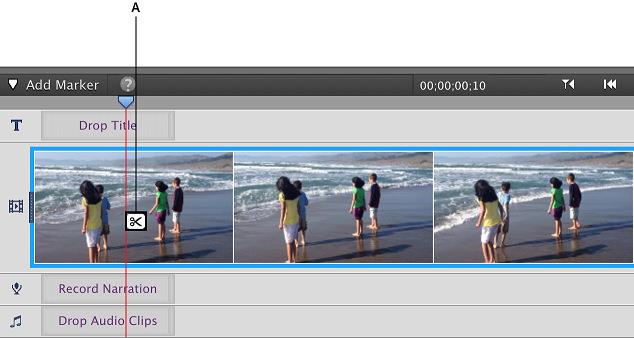
Για παράδειγμα, διαχωρισμός ενός κλιπ για να χρησιμοποιήσετε μια βολή αντίδρασης ενδιάμεσα. Εάν το βίντεό σας είναι αγώνας κρίκετ, μπορείτε να χωρίσετε το κλιπ και να τοποθετήσετε μια φωτογραφία με την αντίδραση του κοινού όταν ο ροπαλοφόρος χτυπά ένα εξάρι!
6. Στρώσιμο
Αυτή είναι μια απλή και ισχυρή τεχνική που χρησιμοποιείται στην επεξεργασία βίντεο. Το Layering σάς επιτρέπει να αντικαταστήσετε και να επικαλύψετε πολλά κλιπ για να δημιουργήσετε μια πυκνή οπτική αφήγηση. Αυτό επιτυγχάνεται με τη συσσώρευση δύο ή περισσότερων κλιπ το ένα πάνω στο άλλο μέσα στην επεξεργασία.
Το προηγούμενο σημείο μιλούσε για διαχωρισμό των κλιπ. Λοιπόν, αυτό μπορεί να μην είναι απαραίτητο σε κάθε περίπτωση. Μπορείτε να τοποθετήσετε ένα κλιπ πάνω στο άλλο. Αυτό θα σας επιτρέψει να δείξετε την εικόνα της βολής του batsman κατά την αναπαραγωγή του ήχου αντίδρασης του πλήθους στο παρασκήνιο.
7. Κόβοντας το
Η επεξεργασία βίντεο είναι μια επαναληπτική διαδικασία αποκοπής, διαχωρισμού και συναρμολόγησης κλιπ. Καθώς συνεχίζετε να επεξεργάζεστε το βίντεο, αναζητήστε τρόπους για να το περιορίσετε στα βασικά μέρη. Εάν υπάρχει μια σκηνή που μπορεί να αφαιρεθεί χωρίς συμβιβασμούς στην ιστορία και την ποιότητα του βίντεο, η κατάργησή της είναι η καλύτερη επιλογή. Αυτό θα σας επιτρέψει να στείλετε ένα άμεσο και σαφές μήνυμα στο κοινό σας.
8. Προσθήκη κομματιών ήχου
Ο ήχος είναι εξίσου σημαντικός με τα γραφικά στο βίντεο. Καθώς προχωράτε στη διαδικασία επεξεργασίας και διαχωρισμού των κλιπ, ακούτε τα κλιπ από καιρό σε καιρό. Πρέπει να κάνετε το ηχητικό κομμάτι σαφές και εύκολα κατανοητό για το κοινό.
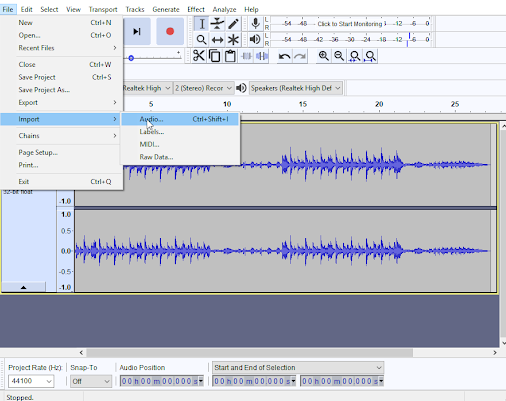
Ένα από τα ισχυρά λογισμικά επεξεργασίας βίντεο – το Adobe Premiere Pro – προσφέρει μια σειρά εργαλείων που σας επιτρέπουν να ρυθμίζετε με ακρίβεια τον ήχο κατά την επεξεργασία. Άλλα μικρότερα και δωρεάν λογισμικά επεξεργασίας μπορεί να μην έχουν αυτήν την επιλογή, αλλά θα σας επιτρέψουν να ρυθμίσετε την ένταση των κλιπ.
Μπορείτε επίσης να χρησιμοποιήσετε το πρόγραμμα επεξεργασίας βίντεο YouTube για την επεξεργασία βίντεο. Είναι διαθέσιμο στην πλατφόρμα και είναι αρκετά εύκολο στη χρήση.
Τελική έξοδος
Μόλις ολοκληρώσετε την επεξεργασία του βίντεό σας, μπορείτε να το εξαγάγετε στη μεγαλύτερη δυνατή ανάλυση βίντεο. Αυτό θα διασφαλίσει ότι η ποιότητα του βίντεό σας δεν θα διακυβευτεί με κανέναν τρόπο. Αλλά εάν το βίντεό σας προβάλλεται σε διαδικτυακές πλατφόρμες, θα πρέπει να εξάγετε και μικρότερες και υψηλής ποιότητας εκδόσεις.